作者:師大科技系 PecuLab 蔡芸琤 (Pecu)
這篇文章適合的讀者具備以下兩點特徵:
- 慣用的作業系統是 Windows。
- 初學者,從 Aptos 官方網站 https://aptos.dev/ 安裝各種 SDK 就卡關的。
關於 Aptos 的特性、生態圈、未來發展等探討,在這篇文章不會談,這篇文章是,讓想成為 Aptos 開發者的新手,有一個相較於官方文件更容易上手的參考步驟。
開始前的預先準備:
- 安裝 Windows 版的 Visual Studio Code https://code.visualstudio.com/download。
- 安裝 Windows 版的 Docker Desktop https://www.docker.com/products/docker-desktop/。
- 在 Visual Studio Code 中安裝 Windows Subsystem for Linux (WSL2) https://learn.microsoft.com/zh-tw/windows/wsl/tutorials/wsl-vscode。
- 開啟 Visual Studio Code 中的 Remote WSL,並在這個環境下,安裝 Visual Studio Code 的 Docker 延伸套件 https://code.visualstudio.com/docs/containers/overview,成功的話,會如下圖所示。
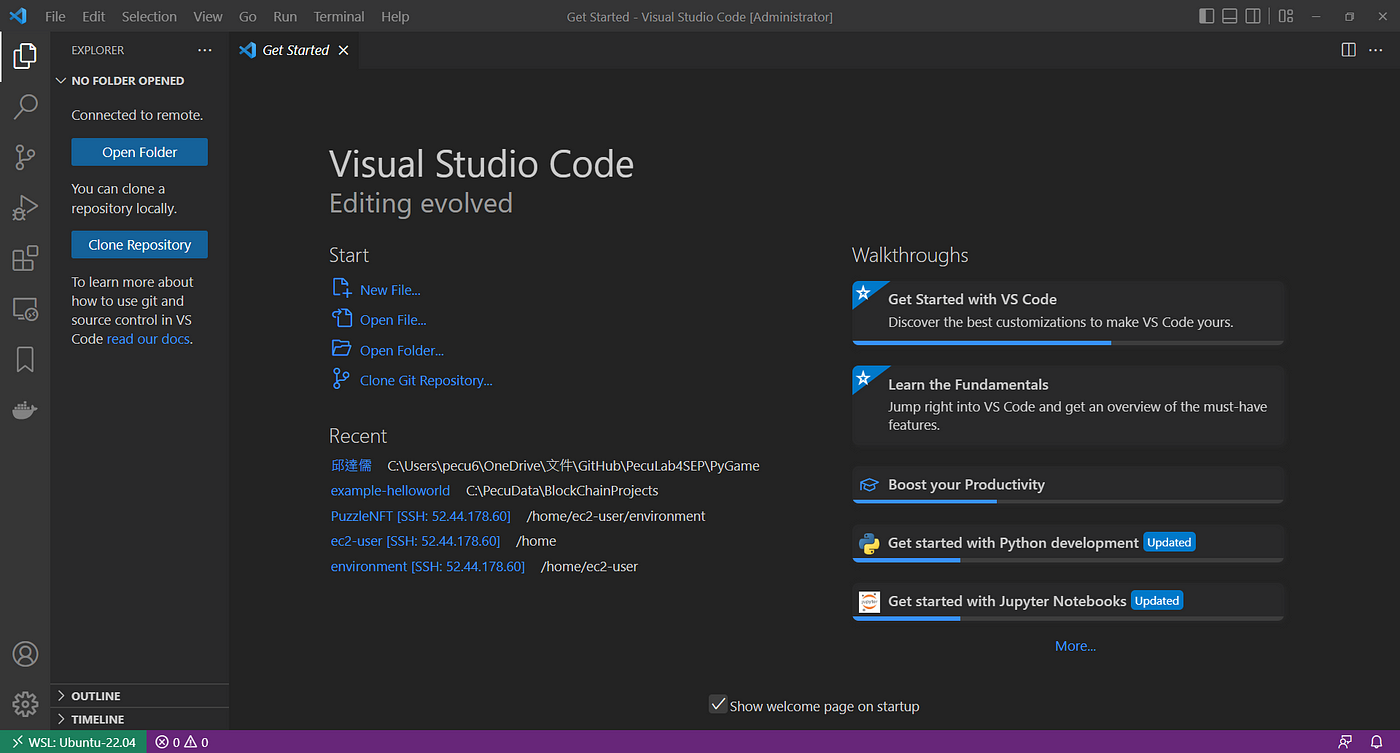
請注意截圖中的左下角綠色區塊,出現的是 WSL: Ubuntu-22.04,Ubuntu 版本不一定要跟我相同,但必須要確認是把 Visual Studio Code 開在 Remote 模式。
為了區隔【Remote 模式】與【一般模式】哪裡不同,請參考下圖,左下角的綠色區塊是沒有出現 WSL 的狀態。
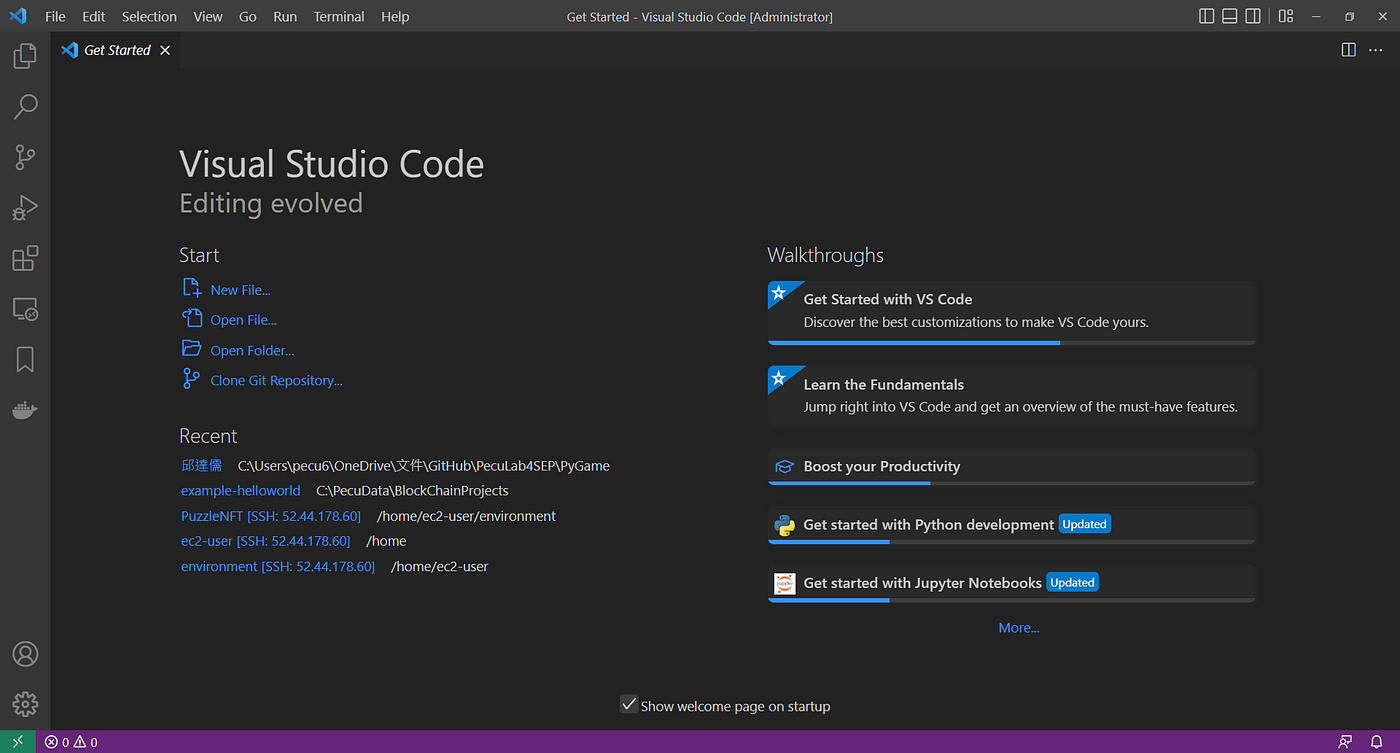
正題開始:
首先要感謝 KryptoCamp 的技術顧問 Max (徐銘宏) 建置的 aptos-sdk docker image https://hub.docker.com/r/maxmilian/aptos-sdk。接下來,本文會直接使用此 image 來快速搭建 Aptos 所需要的開發環境。
開啟 Terminal,並在你預備要執行的資料夾下,將 docker image 載入。
docker pull maxmilian/aptos-sdk
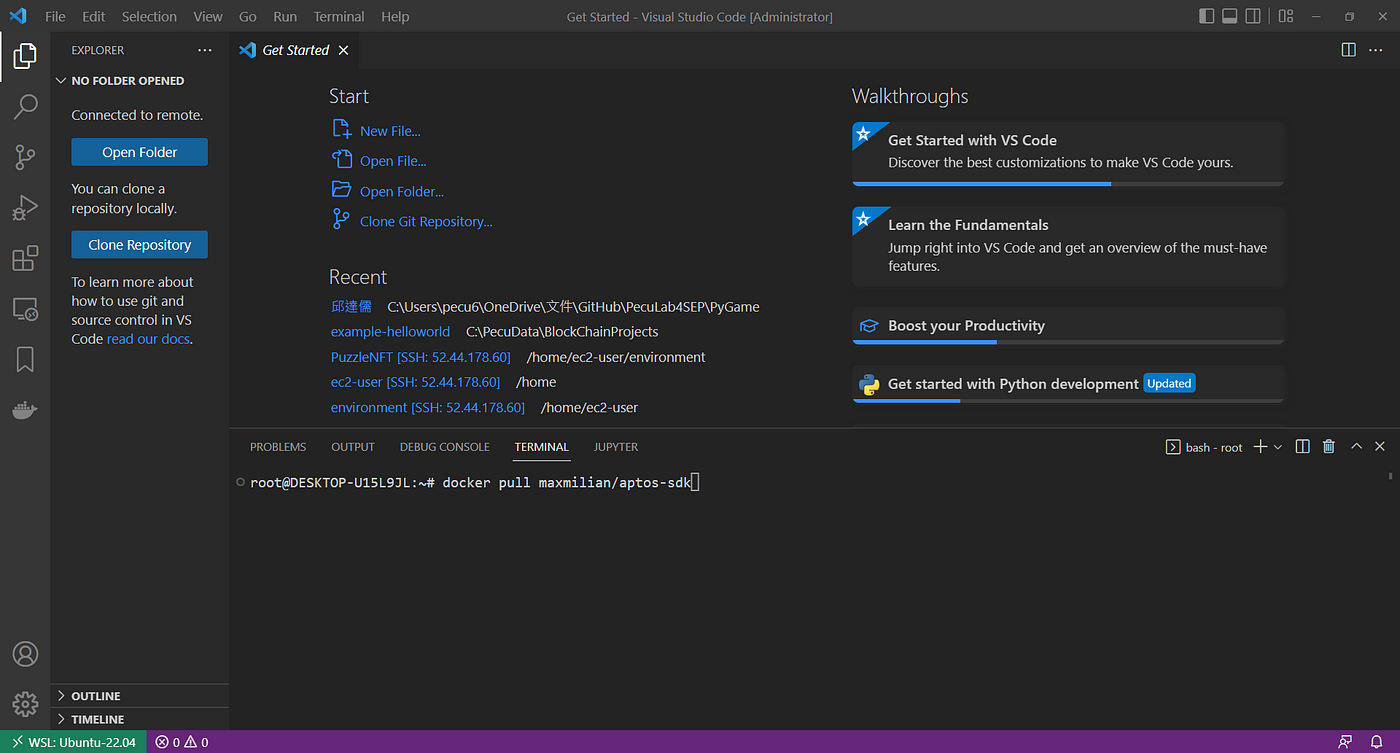
在 Remote WSL 開啟 Terminal 執行 docker pull下載 image。
安裝成功後,會跟下圖顯示一樣,在 Docker 延伸套件中,看到 IMAGES 已經成功載入 maxmilian/aptos-sdk。
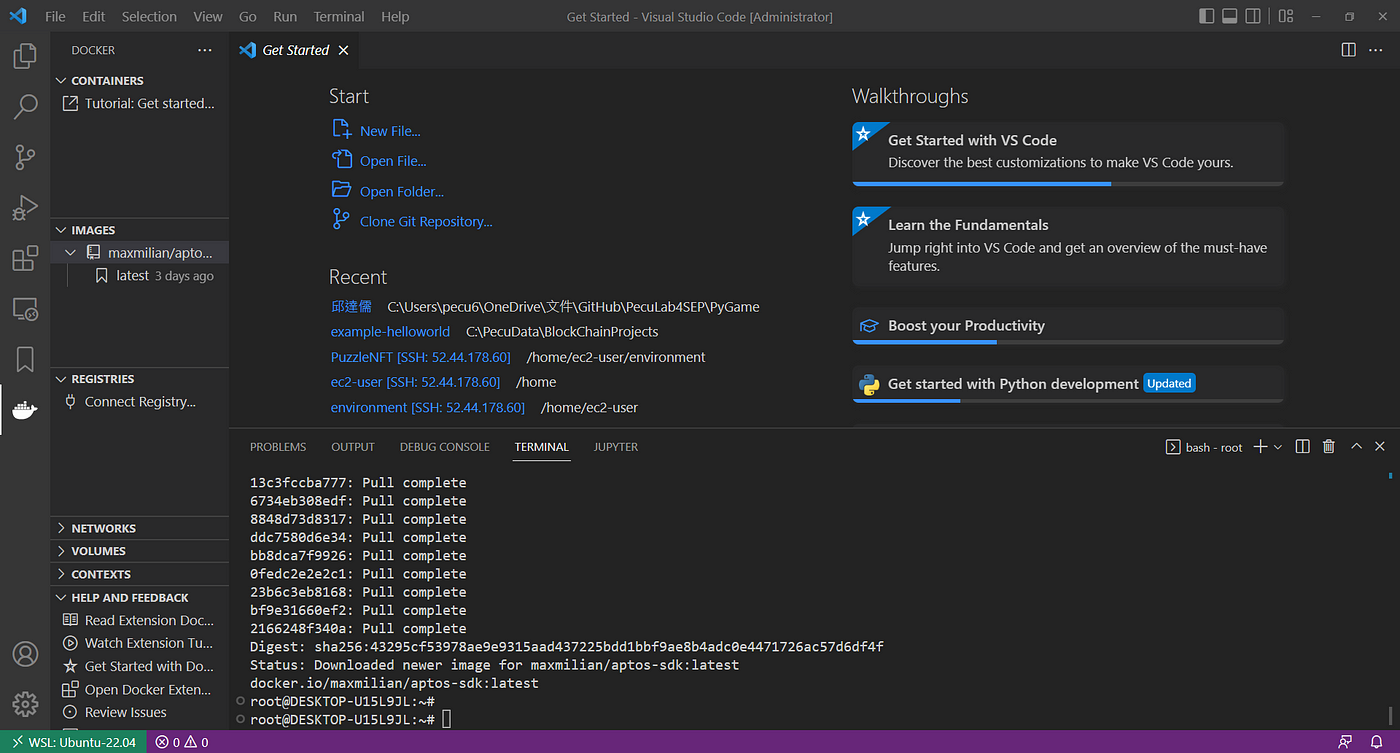
成功載入 docker image【maxmilian/aptos-sdk】的畫面。
成功載入後,執行 image 啟動 Aptos 開發環境
docker run --rm -it maxmilian/aptos-sdk:latest
測試第一個 Aptos 官方範例程式 https://aptos.dev/tutorials/your-first-transaction。
在官方文件中,啟動第一個範例程式,有三種版本的 SDK,分別為 Typescript、Python、Rust。KryptoCamp 的技術顧問 Max (徐銘宏) 建置的 aptos-sdk docker image 皆包含上述三種 SDK,可自行挑選其中一項 SDK 進行接下來的開發練習。
本文以 Rust 進行第一個範例程式的測試。
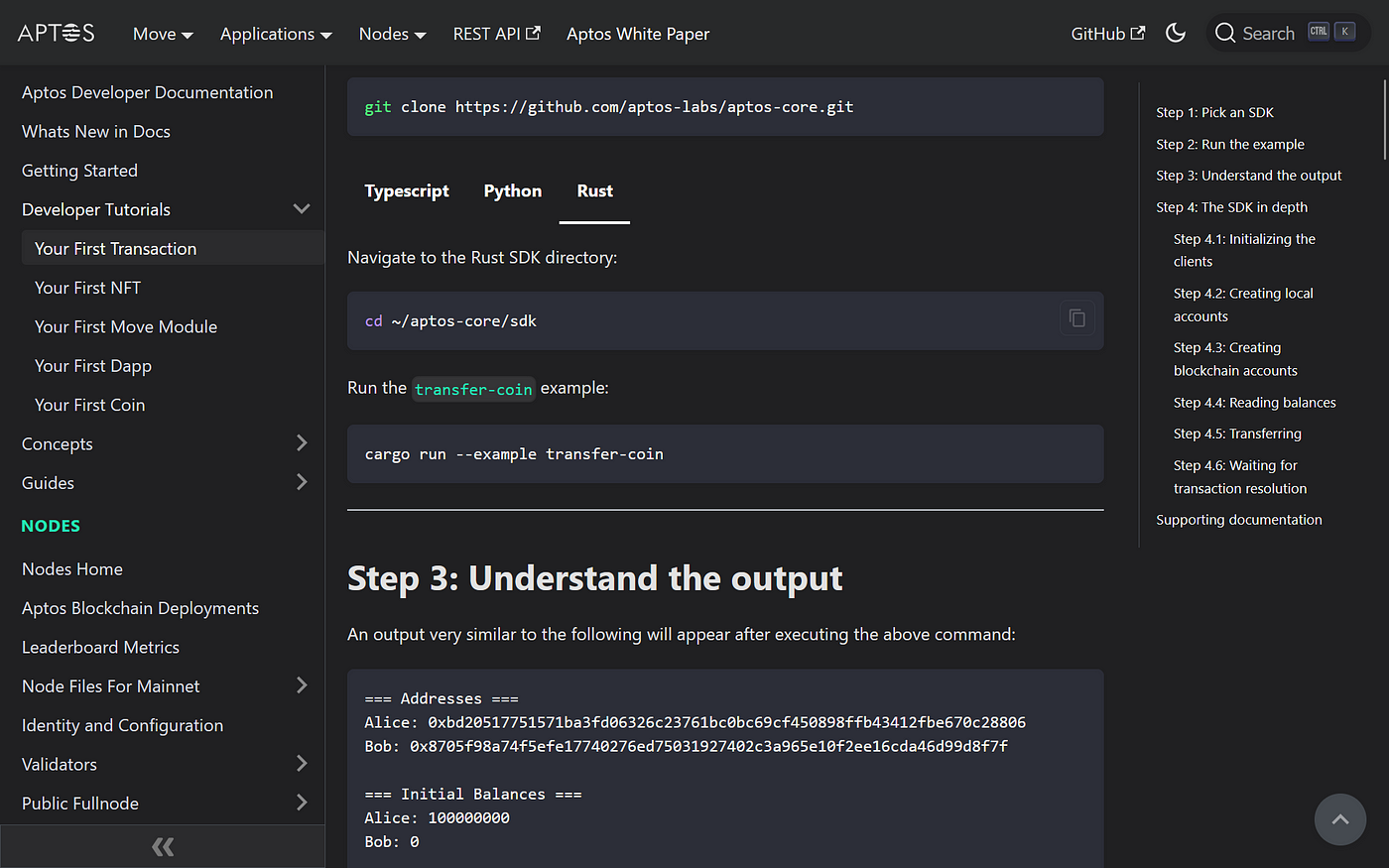
請參考 Aptos 官方 Rust SDK 的執行步驟。
走到這步,若看到以下畫面,就代表我們已經成功踏入 Aptos 開發環境了。

上面的輸出結果代表執行了以下步驟:
- 初始化 Representational State Transfer (REST) 和 Aptos 水龍頭。
- 創建兩個帳戶,Alice 和 Bob。
- 從水龍頭為 Alice 的帳戶提供 100000000 個 Token。
- Alice 轉移 1000 個 Token 給 Bob,此次轉帳由 Alice 支付 54100 個 Token 做為手續費,所以,Alice 的帳戶剩下 99944900 個 Token。
- 再重複一次,Alice 轉移 1000 個 Token 給 Bob,此次轉帳由 Alice 支付 54100 個 Token 做為手續費,最終,Alice 的帳戶剩下 99889800 個 Token。
接下來,PecuLab 會繼續開箱 Aptos 第一個範例程式的逐行細節,帶著大家讀懂這份程式碼。